Wie kann ich Fotos von Amazon auf iCloud übertragen? Es ist schwer, einen offiziellen Dienst für die Übertragung von Amazon Fotos auf iCloud zu finden, aber Sie können diesen Artikel sorgfältig durchlesen, um Fotos mit Schritt-für-Schritt-Anleitung von Amazon Fotos auf iCloud Fotos zu übertragen.

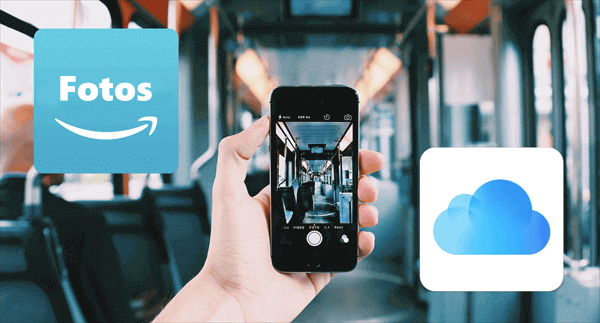
Anwendungsfall:
Ich habe ein Amazon Fotos-Konto, auf dem alle meine Fotos und Videos gesichert sind. Aber jetzt möchte ich diese Fotos und Videos in iCloud verschieben und mein Amazon Fotos-Konto schließen, da die iCloud-Verwaltungstools eine enorme Verbesserung darstellen. Wie kann ich Amazon Fotos auf iCloud Fotos übertragen?
Amazon Fotos und iCloud sind beide großartige Online-Dienste zum Teilen und Speichern von Fotoalben, mit denen Benutzer Fotos und Videos online sichern und sicher mit anderen Benutzern teilen können. Wenn Sie jedoch die von iCloud bereitgestellten Dienste bevorzugen, können Sie diese einfache Anleitung zum Hochladen von Amazon Fotos in iCloud Fotos lesen.
Die meisten iCloud-Benutzer verwenden iCloud Fotos auf iOS-Geräten wie iPhones und iPads. Daher können Sie die iCloud Fotos-Synchronisierungsfunktion verwenden, um Amazon Fotos in Apple iCloud zu übertragen. Hier finden Sie die Schritt-für-Schritt-Anleitung zum Ausprobieren.
Schritt 1. Laden Sie die Amazon Fotos iOS-App aus dem App Store herunter und installieren Sie sie auf Ihrem iPhone.
Schritt 2. Melden Sie sich mit Ihrem Amazon-Konto bei der App an.
Schritt 3. Wählen Sie Fotos und Videos aus, die Sie in iCloud übertragen möchten, und tippen Sie auf die Herunterladen-Schaltfläche in der unteren linken Ecke.
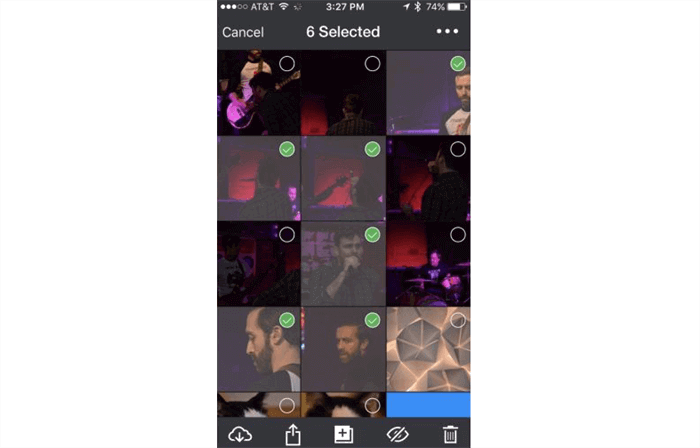
Schritt 4. Öffnen Sie die Einstellungen Ihres iPhones und wählen Sie Ihre Apple-ID.
Schritt 5. Tippen Sie auf iCloud > Fotos und aktivieren Sie „Dieses iPhone synchronisieren“ in iCloud-Fotos.
Danach lädt iCloud Fotos Ihre heruntergeladenen Amazon Fotos so schnell wie möglich automatisch in seine Cloud hoch.
Der oben beschriebene manuelle Weg ist möglicherweise die einzige Lösung für die Migration von Amazon Fotos zu iCloud. Dieser Weg kann zeitaufwändig sein, wenn Sie so viele Fotos und Videos migrieren müssen. Wenn Sie jedoch Fotos von anderen Clouds zu iCloud und umgekehrt übertragen möchten, können Sie einen professionellen Cloud-zu-Cloud-Datenmigrationsdienst, MultCloud, verwenden, um Fotos nahtlos von iCloud zu Google Fotos oder anderen Clouds zu übertragen, ohne sie herunterladen und hochladen zu müssen.
MultCloud bietet iOS/Android-Apps und eine sichere Weboberfläche für die Verwaltung mehrerer Clouds und die schnellste Übertragung von Cloud zu Cloud – alles an einem Ort mit einer Anmeldung. Sie können die einfache Vorgehensweise unten durchgehen, um zu erfahren, wie Sie über die Cloud-Übertragungsfunktion von MultCloud iCloud Fotos auf Flickr übertragen.
Schritt 1. Erstellen Sie ein Konto auf der MultCloud-Website oder in der App.
Schritt 2. Klicken Sie auf „Cloud hinzufügen“ und wählen Sie das Symbol für iCloud-Fotos. Melden Sie sich dann mit Ihrer Apple-ID an, um es zu MultCloud hinzuzufügen. Fügen Sie danach auch Ihr Flickr zu MultCloud hinzu.
Schritt 3. Wählen Sie auf der Seite „Cloud-Übertragung“ Fotos und Videos in iCloud Fotos als Quelle und einen Speicherort in Flickr als Ziel aus. Klicken Sie dann auf „Jetzt übertragen“ und Ihre Fotos werden sofort von iCloud Fotos nach Flickr übertragen.
Jetzt haben Sie in dem Artikel erfahren, dass wie Sie Amazon Fotos auf iCloud übertragen. Und wenn Sie im Alltag iOS- oder macOS-Geräte verwenden, kann Ihnen das Erlernen dieser Methode dabei helfen, schnell von Amazon zu Apple zu migrieren. Wenn Sie außerdem auf dasselbe Foto aus verschiedenen Clouds zugreifen möchten, können Sie MultCloud auch verwenden, um Google Fotos mit Google Drive oder anderen Clouds mit 10 Synchronisierungsmodi in Einweg, Zweiweg oder in Echtzeit zu synchronisieren.
Schnelle Übertragung, Synchronisierung oder Sicherung von Dateien von einer Cloud in eine andere.
100% sicher